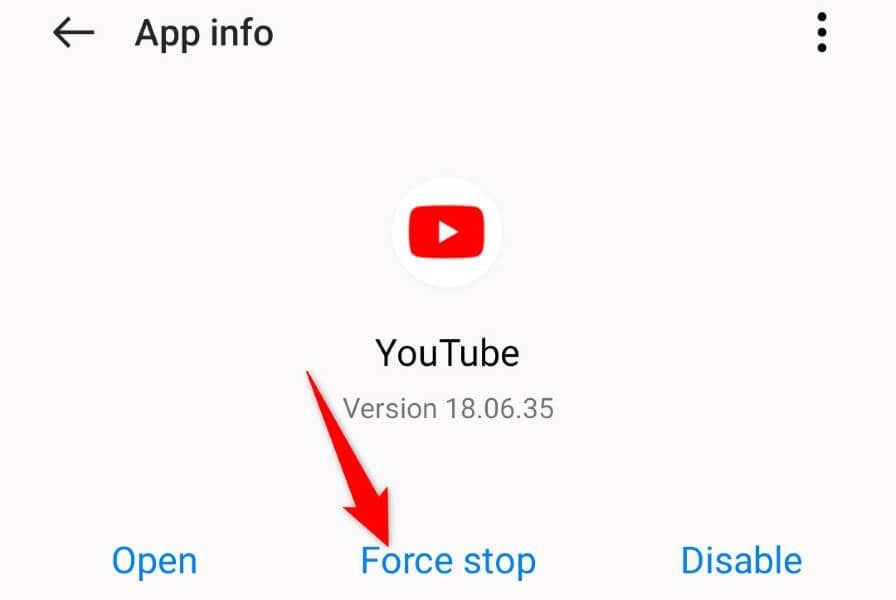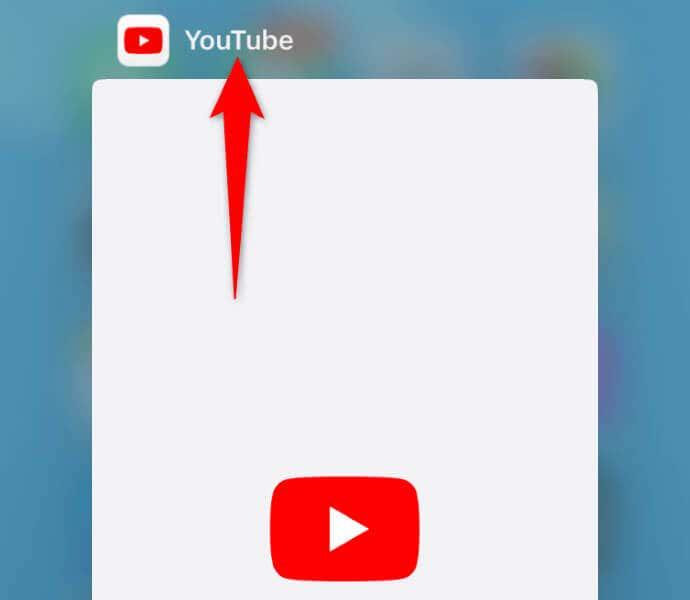Вас засмучує збій програми YouTube на вашому iPhone або Android? Існує велика ймовірність того, що мобільний додаток має проблеми або система вашого смартфона не працює належним чином. У більшості випадків проблему легко вирішити, і ми покажемо, як це зробити.
Деякі причини, через які ваш YouTube несподівано закривається, включають перегрівання телефону, несправність кеша YouTube, невзаємодія VPN з YouTube і брак місця для зберігання на телефоні.
Зміст

1. Примусово вийдіть і знову відкрийте YouTube на своєму телефоні
Якщо ви намагалися вийти та повторно відкрити YouTube на своєму телефоні, але безрезультатно, примусово закрийте та знову відкрийте програму , щоб перевірити, чи це вирішить проблему збою програми. Як випливає з назви, примусове закриття змушує програму вимкнути всі її функції та закритися. Це може бути ефективним, якщо звичайний перезапуск програми не працює.
Зауважте, що лише Android дозволяє примусово закривати програми. Вам доведеться закрити та знову відкрити свою програму на iPhone, як зазвичай.
На Android
- Відкрийте панель додатків, знайдіть YouTube і натисніть і утримуйте додаток.
- У меню виберіть «Інформація про програму» .
- Натисніть Примусова зупинка на наступному екрані.
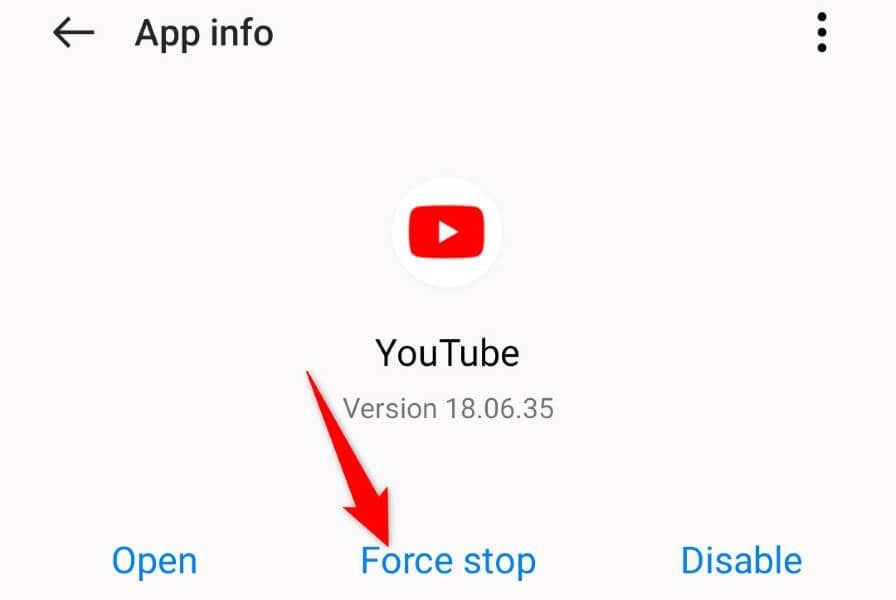
- У підказці, що відкриється, виберіть Примусова зупинка .
- Знову відкрийте програму YouTube на телефоні.
На iPhone
- Проведіть пальцем угору від нижньої частини екрана вашого iPhone і зупиніться посередині.
- Знайдіть і проведіть пальцем угору на YouTube , щоб закрити програму.
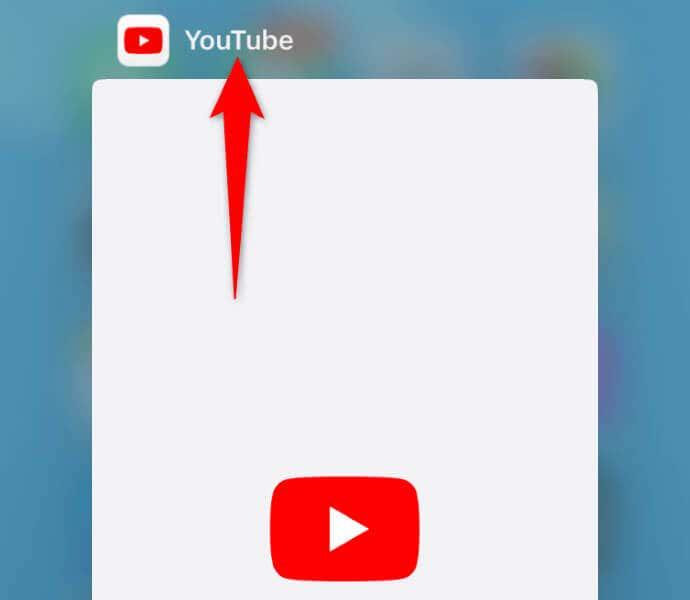
- Перезапустіть програму, торкнувшись YouTube на головному екрані.
2. Дайте телефону Apple iPhone або Android охолонути
Якщо ваш телефон iPhone або Android (Samsung, Pixel чи будь-який інший) занадто сильно нагрівся, це може призвести до збою в роботі функцій телефону та встановлених програм. Ваша проблема із збоями на YouTube може виникнути через те, що ваш смартфон перегрівся.
У цьому випадку дайте телефону охолонути, перш ніж спробувати запустити YouTube або будь-який інший додаток. Коли ваш телефон охолоне, ви побачите, що програма відкривається та працює без проблем.
3. Виправте постійні збої YouTube, вимкнувши VPN
VPN дозволяє направляти трафік вашого пристрою через сторонній сервер, минаючи обмеження вашого інтернет-провайдера. Іноді служба VPN погано працює з програмою YouTube , через що програма несподівано закривається.
У цьому випадку вимкніть службу VPN і перевірте, чи це вирішить вашу проблему YouTube. Ви можете відкрити програму VPN, вимкнути службу та запустити YouTube, щоб перевірити, чи спрацювало рішення.
Якщо проблему вирішено після вимкнення VPN, можливо, доведеться переналаштувати поточну програму VPN або отримати нову програму , яка працює з відео YouTube.
4. Надайте YouTube необхідні дозволи програми на вашому смартфоні
Як і всі інші програми, програмі YouTube для роботи потрібен доступ до певних елементів на телефоні. Можливо, ви або хтось інший відмовили YouTube у необхідних дозволах, що призвело до збою програми.
У цьому випадку перегляньте дозволи додатка та надайте йому весь доступ, необхідний для роботи на вашому телефоні.
На Android
- Натисніть і утримуйте YouTube у панелі додатків і виберіть «Інформація про додаток» .
- Виберіть Дозволи на наступному екрані.
- Надайте додатку всі необхідні дозволи.
На iPhone
- Запустіть Налаштування на своєму iPhone.
- Знайдіть і виберіть YouTube у налаштуваннях.
- Увімкніть фонове оновлення програми , а також параметри мобільних даних .
5. Очистіть кеш-дані YouTube на своєму телефоні
YouTube кешує різні файли, щоб покращити роботу програми. Ці файли могли бути пошкоджені, що призвело до раптового закриття програми. У цьому випадку ви можете очистити кеш-файли програми та вирішити проблему.
Очистити кешовані дані програми можна лише на Android . Вам потрібно буде видалити програму, щоб очистити кеш-файли програми на iPhone.
- Відкрийте налаштування на телефоні Android.
- Виберіть Програми > Керування програмами в налаштуваннях.
- Виберіть YouTube у списку.
- Виберіть Використання сховища .
- Натисніть Очистити кеш , щоб видалити файли кешу програми.
6. Звільніть місце для зберігання на телефоні iOS або Android
Одна з причин збою YouTube полягає в тому, що на телефоні iPhone або Android не вистачає пам’яті. Додатку YouTube потрібен певний обсяг безкоштовного сховища для зберігання тимчасових файлів програми. Програма не може зробити це, якщо на телефоні немає достатнього місця.
Цю проблему легко вирішити, оскільки вам потрібно лише звільнити місце в пам’яті телефону . Ви можете видалити непотрібні файли, видалити великі фотографії та відео та видалити програми, якими більше не користуєтеся, щоб звільнити місце для нових файлів .
Ви можете використовувати аналізатор пам’яті телефону iPhone або Android, щоб знайти великі файли, які займають значну частину пам’яті. Потім ви можете видалити ці файли , щоб вирішити проблему збою YouTube.
На Android
- Відкрийте налаштування на телефоні.
- Прокрутіть униз і виберіть «Про пристрій» .
- Виберіть Зберігання .
- Перегляньте обсяг використання пам’яті та вирішіть, від яких файлів потрібно позбутися.
На iPhone
- Відкрийте налаштування на своєму iPhone.
- Виберіть Загальні > Сховище iPhone .
- Знайдіть великі файли, які займають місце у вашому сховищі, і видаліть їх.
7. Оновіть YouTube на своєму смартфоні
YouTube часто отримує різні оновлення додатків, які дозволяють виправляти помилки та отримувати нові функції. Проблема зі збоєм могла виникнути через застарілу версію програми YouTube на вашому телефоні. Ви можете вирішити це, оновивши програму до останньої версії .
На Android
- Відкрийте магазин Google Play на телефоні.
- Знайдіть YouTube .
- Торкніться «Оновити» поруч із програмою в результатах пошуку.
На iPhone
- Запустіть App Store на своєму iPhone.
- Виберіть Оновлення внизу.
- Виберіть Оновити поруч із YouTube у списку.
8. Видаліть і повторно встановіть YouTube на своєму телефоні
Якщо вам не вдалося вирішити проблему шляхом оновлення програми, видаліть і перевстановіть програму , щоб вирішити проблему. Це видаляє всі основні файли програми та створює нові файли, допомагаючи вам вирішити проблеми з будь-якими проблемними елементами.
Зауважте, що YouTube є базовою програмою на більшості телефонів Android, тому ви не можете повністю видалити програму зі свого пристрою. Однак якщо ви користуєтеся iPhone, ви можете видалити та повторно інсталювати програму таким чином:
- Натисніть і утримуйте YouTube на головному екрані iPhone.
- Виберіть X у верхньому лівому куті програми.
- У підказці виберіть Видалити .
- Відкрийте App Store , знайдіть YouTube і виберіть значок завантаження.
Легко вирішуйте проблеми зі збоями YouTube на вашому телефоні
Через збої YouTube ви не зможете переглядати улюблені відео, короткі відео, фільми, серіали та інший вміст на платформі. Якщо ваші проблеми не зникають після простого перезапуску програми, наведені вище методи допоможуть вам вирішити проблему назавжди.
Коли YouTube запрацює на вашому телефоні , ви можете відновити сеанси перегляду. Насолоджуйтесь!